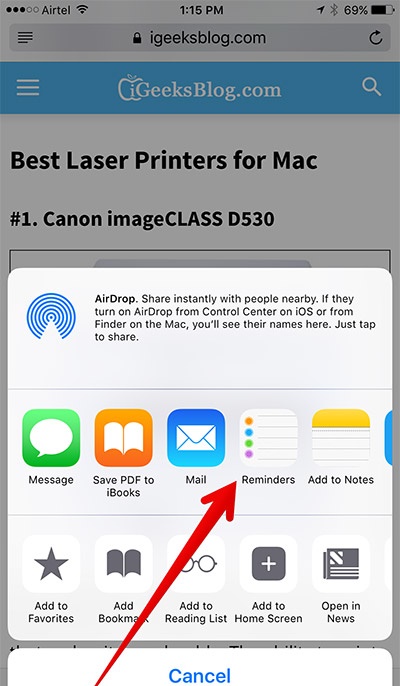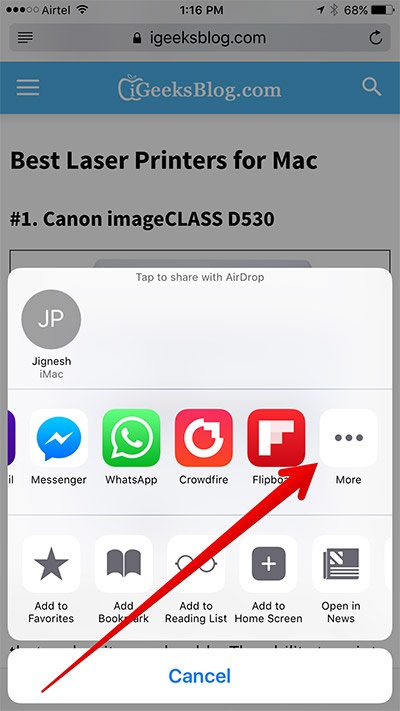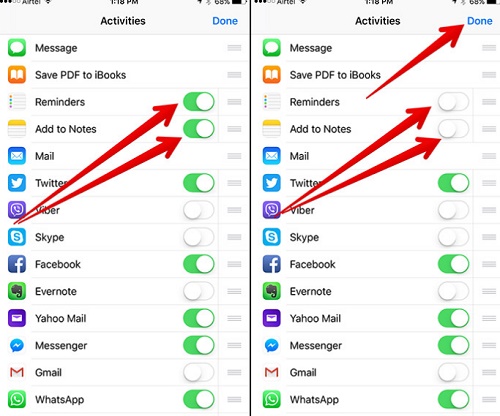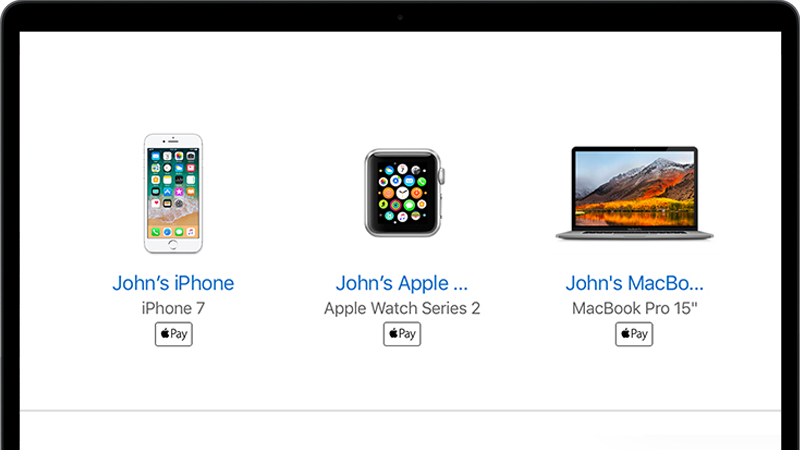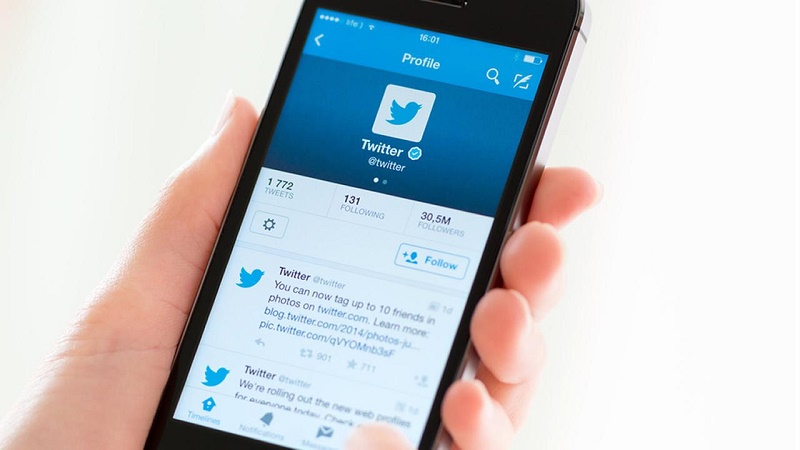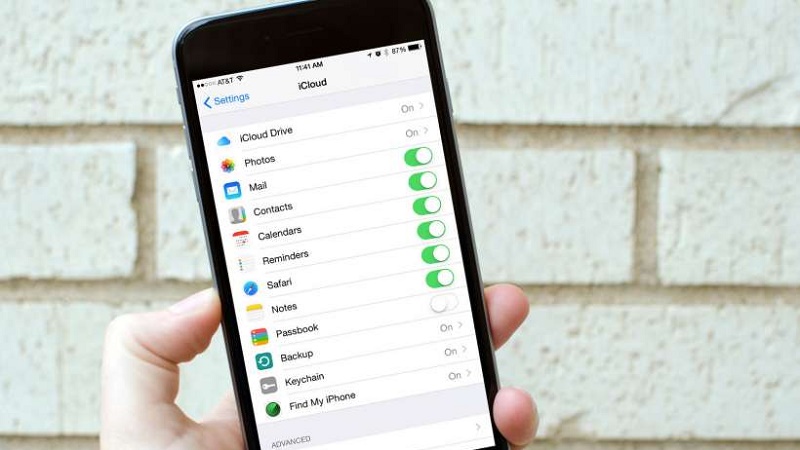تعرف على كيفية تخصيص قائمة المشاركة Share Sheet على الأيفون والأيباد
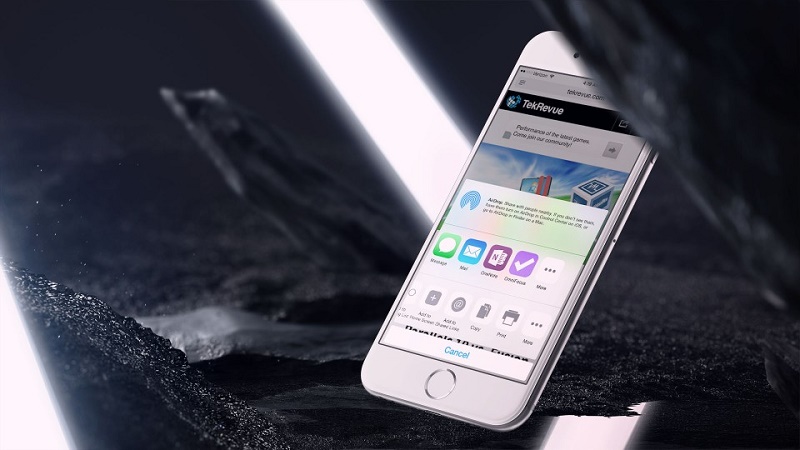
كثيرا ما نرغب في مشاركة كل شيء ينال إعجابنا مع الأصدقاء وهذا ما تقوم به Share Sheet على الأيفون والأيباد بسهولة. إذ يمكن للمستخدمين تبادل الصور، النصوص والفيديوهات من الشبكات الاجتماعية المختلفة مثل فيسبوك وتويتر.
توفر Share Sheet أيضا عدة خيارات أخرى مثل إضافة للمفضلة، إضافة كإشارة مرجعية، طباعة وغيرها من الخيارات. في هذا المقال، سوف نوضح طريقة تخصيص أو إعادة ترتيب قائمة Share sheet لتحقق وصول سريع لأنشطة أو شبكات معينة.
كيفية إعادة ترتيب قائمة Share Sheet على الأيفون والأيباد:-

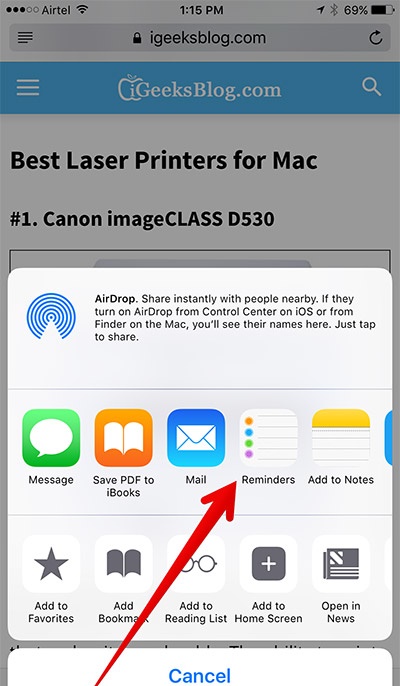
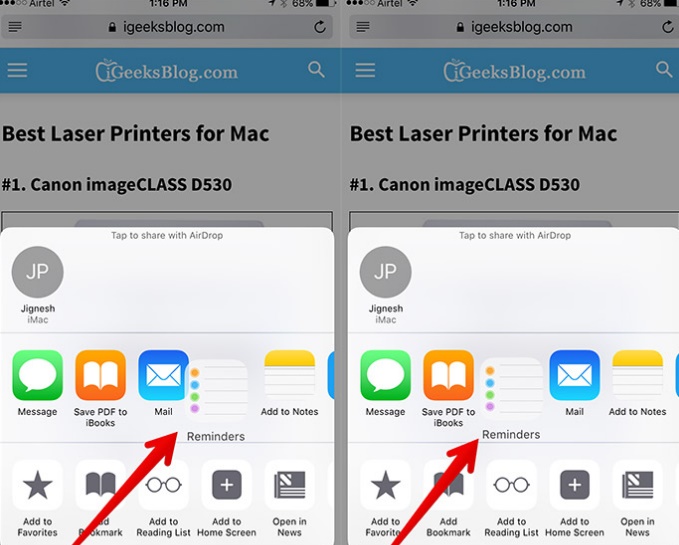
طريقة أخرى لإعادة ترتيب قائمة Share Sheet على الأيفون والأيباد:-
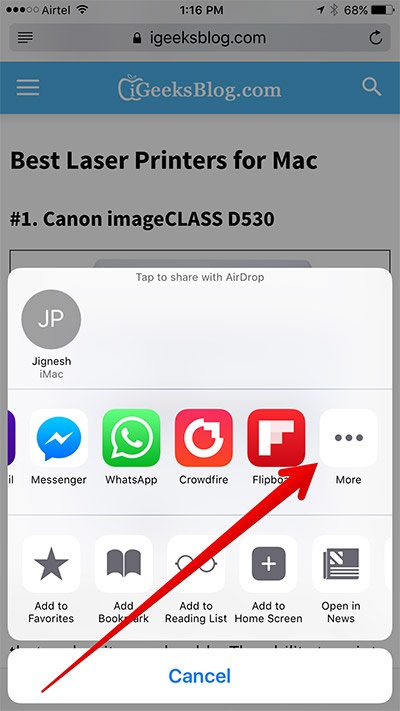
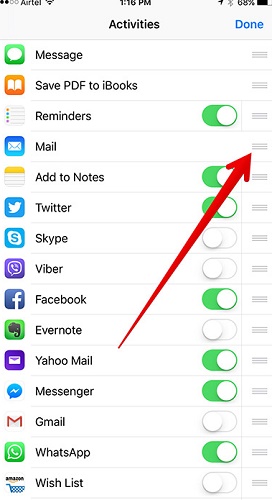
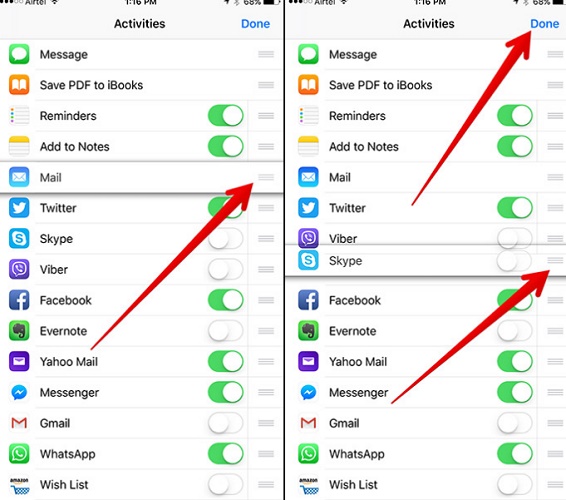
كيفية إخفاء تطبيق أو نشاط معين من قائمة Share Sheet على الأيفون والأيباد